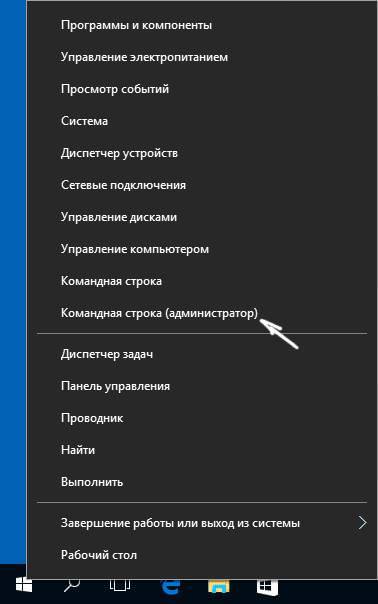Установка драйверів на десятці відбувається автоматично, проте, встановленими не завжди виявляються потрібні. З-за цього може виникати безліч проблем і збоїв. Після того, як користувач вирішить всі проблеми і підбере правильні утиліти, йому захочеться їх зберегти, щоб при перевстановлення або при скиданні системи не шукати їх ще раз. Це можна зробити декількома способами, як за допомогою системних засобів, також і при використанні сторонніх утиліт. У даній статті буде розповідатися про використання вбудованих програм.
Використання системної утиліти DISM для збереження драйверів
Першим ділом користувачеві слід запустити консоль з правами адміністратора. Існує кілька способів це зробити, однак, простіше всього через пуск.
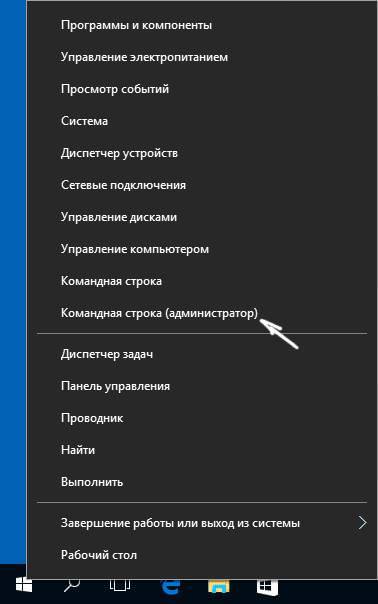
Далі потрібно ввести оператор dism /online /export-driver /destination:D:\Reserve. Замість D:\Reserve можна вказати будь-який каталог на якому завгодно накопичувачі, тільки його доведеться заздалегідь створити. Таким чином вдасться зберегти копію навіть на знімний накопичувач, і у вас буде менше шансів втратити бекап в разі проблем з комп’ютером.
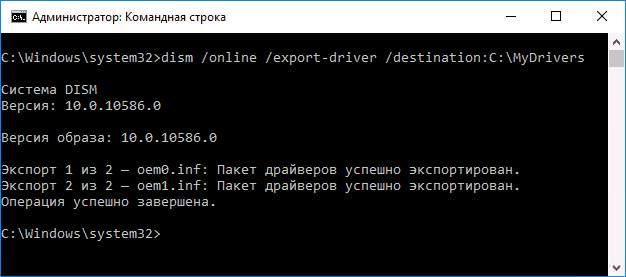
Далі потрібно дочекатися закінчення роботи команди. На відміну від екрана, на реальній машині драйверів буде набагато більше, тому процес може затягнутися.
Створення резервної копії використовуючи pnputil
Цей метод також вимагає використання консолі з админскими правами. В ній потрібно ввести pnputil.exe /export-driver * D:\Reserve, цей каталог буде потрібно створити до виконання команди.
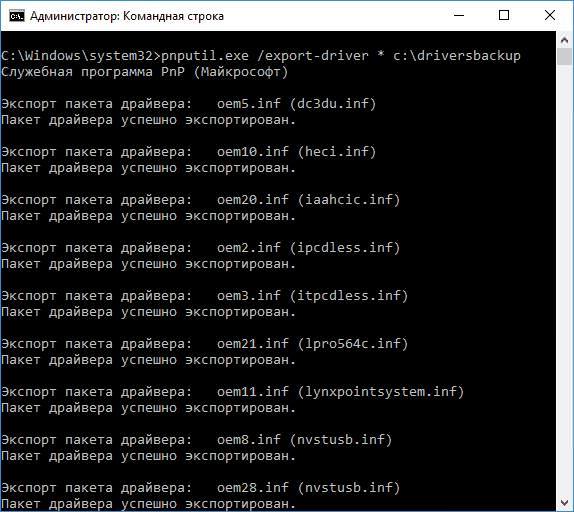
Тут потрібно дочекатися закінчення процесу.
Powershell для збереження драйверів
Цю програму потрібно відкрити з правами адміністратора, простіше всього для цього використовувати панель завдань. Далі потрібно вбити команду Export-WindowsDriver —Online —Destination D:\Reserve.
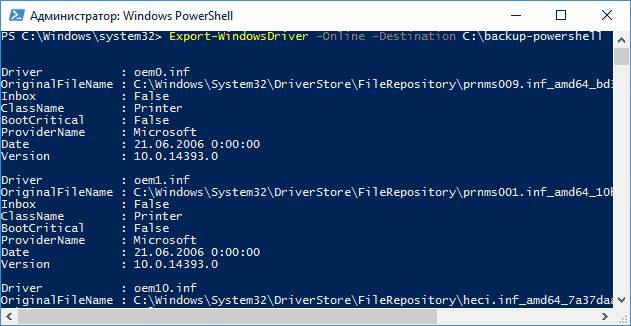
Залишиться трохи почекати і копіювання даних буде завершено. При будь-якому з цих способів результат вийде однаковим і відновлена інформація буде ідентична, незалежно від способу створення бекапа.
Відключаємо автооновлення драйверів в Windows 10
Як відновити драйвера з резервної копії
Щоб завантажити утиліти з бекапа, потрібно зайти в диспетчер пристроїв, далі необхідно клацнути по девайсу, у якого відсутні драйвера і вибрати рядок «Оновити драйвер».
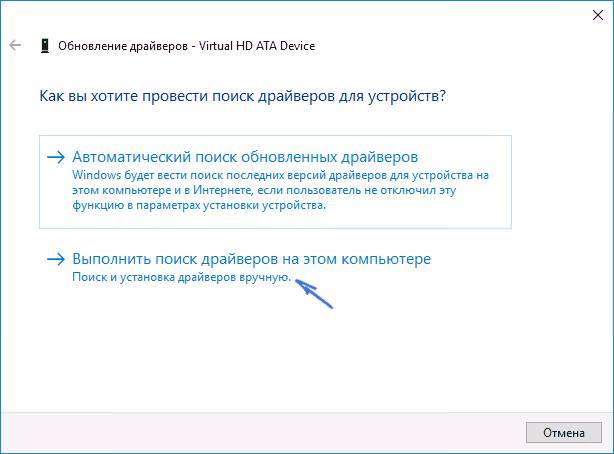
Далі слід вибрати виділений пункт. У вікні необхідно вказати каталог, в якому були збережені копії, після чого залишиться встановити необхідний.